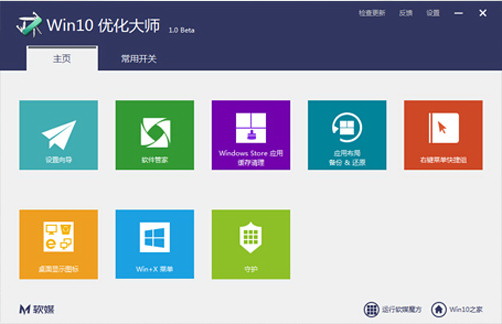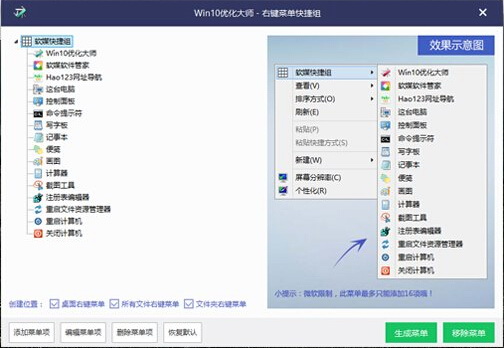Win10优化大师
- 类型:系统工具
- 大小:5.86M
- 平台:WinAll
- 语言:简体中文
- 版本:1.0.0.8
- 时间:2022-02-09 16:42

win10优化大师是一款面向Win10操作系统提供的优化软件,提供常用系统功能的开关、应用缓存清理、软件管家、Win+X快捷菜单管理、右键菜单快捷组功能、桌面显示图标控制等功能。Win10优化大师让大家享受到极简操作,感兴趣的可以来win10优化大师。
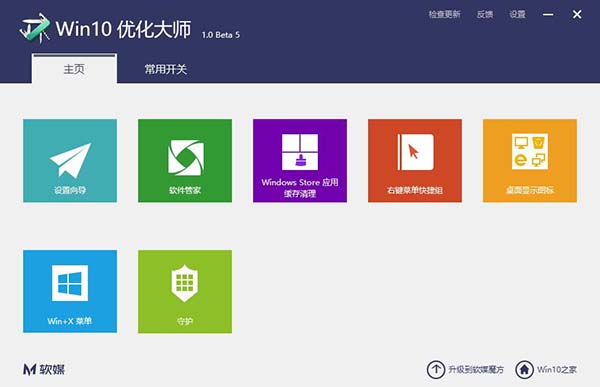
Win10优化大师功能特色:
常用开关:显示已知文件扩展名、设置Windows窗口动画……众多易用性设置不必到处寻找,在这里一次搞定!
应用缓存清理:彻底清扫磁贴应用(Windows Store应用)缓存,为系统瘦身,让Win10更快速!
软件管家:轻松收藏、安装自己喜欢的软件和系统主题,100%纯净、100%屏蔽插件、100%无骚扰。
Win + X快捷菜单管理:在开始按钮上单击右键或者按下Win+X快捷键可弹出菜单,这个菜单终于可以自定义啦!
右键菜单快捷组功能:只需要在桌面上单击右键,就可以打开常用程序、进行关机重启操作了!
桌面显示图标控制:控制面板、IE浏览器、回收站……桌面常用图标,来去自如,都听我的!
设置向导:用最短的时间,将Win 10调节至最佳状态,操作电脑得心应手!
Win10优化大师安装步骤:
1、在本站下载Win10优化大师软件,解压之后双击.exe,出现一个安装界面,这里建议将软件安装在D盘,勾选“创建win10优化大师快捷方式”,点击“立即安装”
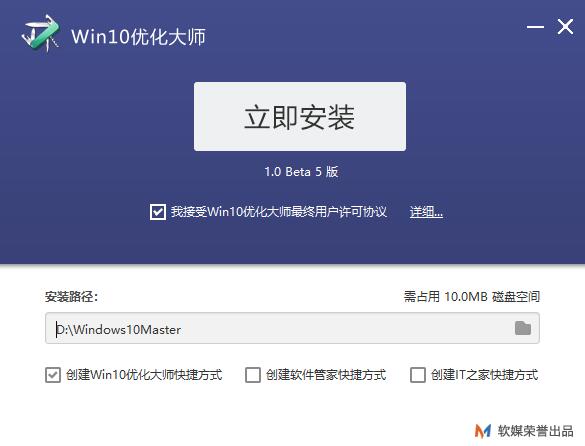
2、Win10优化大师正在安装当中,过程很快,请耐心等候
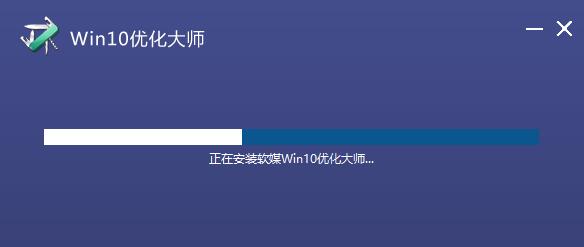
3、Win10优化大师安装完成,点击“立即体验”即可
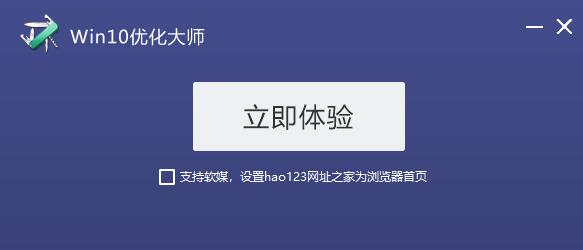
Win10优化大师使用方法:
1、进入Win10优化大师界面,接下来我们共同认识认识win10优化大师,点击【设置向导】
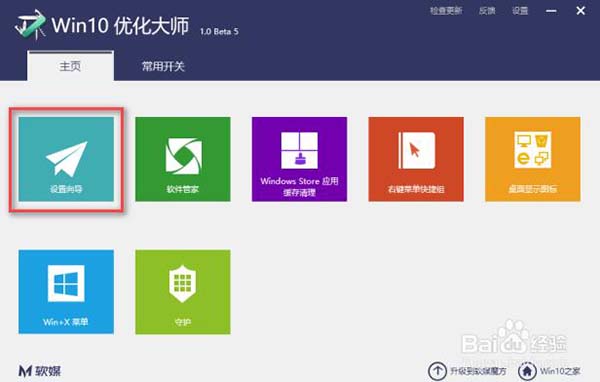
2、弹出一个设置窗口,设置好以后,点击【下一步】

3、根据自己的操作习惯和使用需求,设置好后点击【下一步】
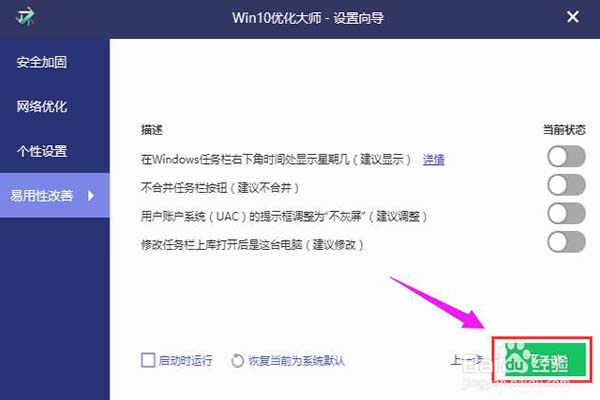
4、完成设置前需要再点击【完成】确认
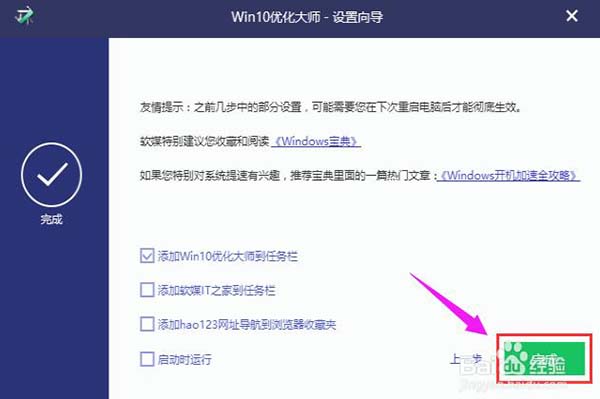
5、接着了解应用缓存清除
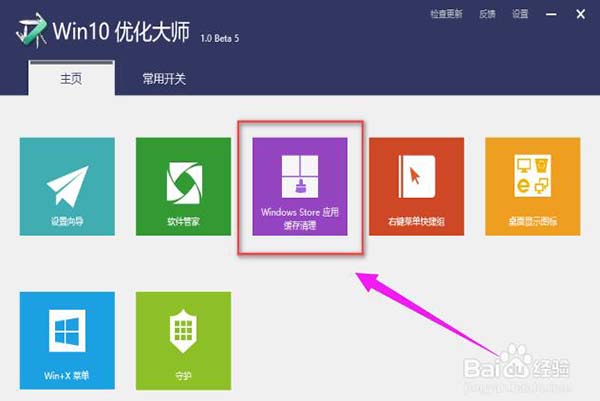
6、点开此模块,软件将系统上的软件罗列出来供用户选择,点击“扫描”
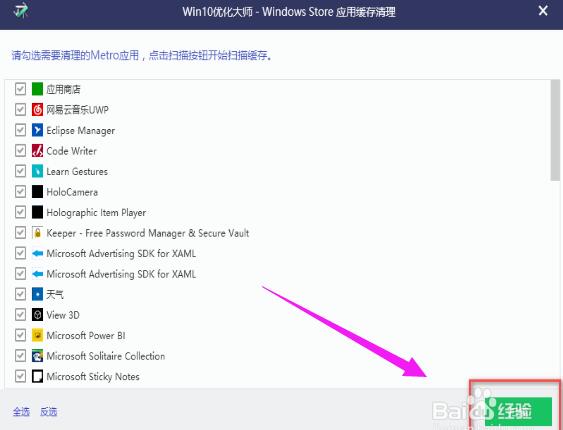
7、勾选的软件扫描垃圾文件,点击清理
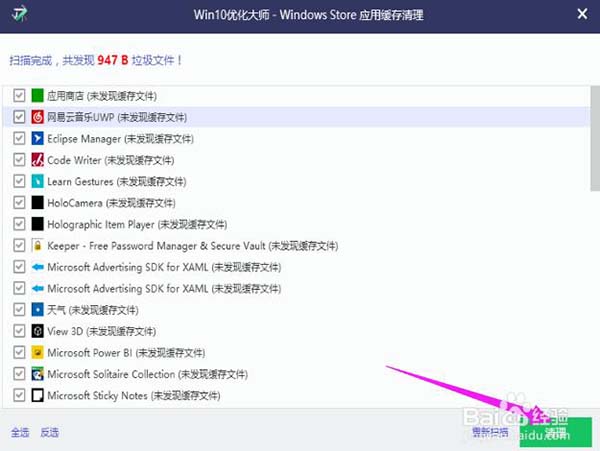
8、打开右键菜单快捷键此功能
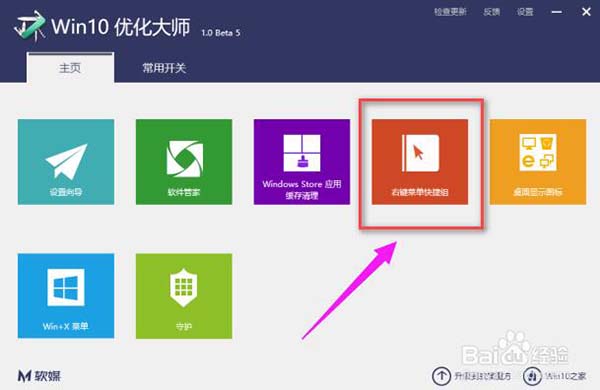
9、点击添加菜单项,将所需要的快捷启动的程序添加到右键菜单中,启动就无需翻各种文件夹了
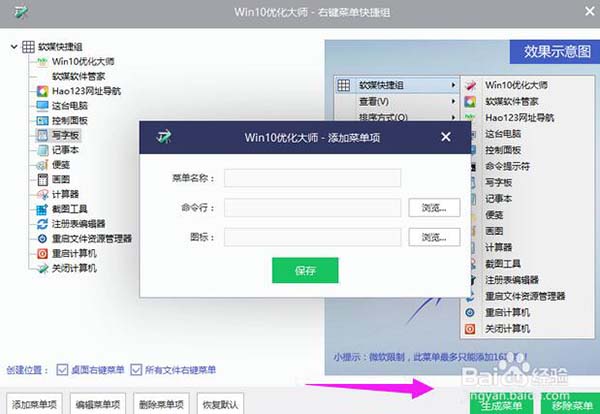
10、桌面显示图标,顾名思义是管理桌面的图标是否显示出来
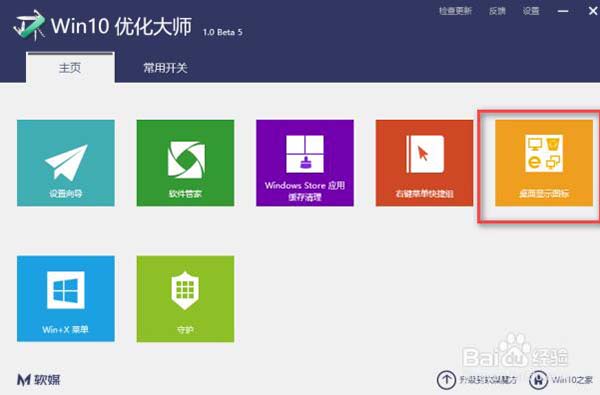
11、如果不想在桌面看到这些图标,不勾选即可
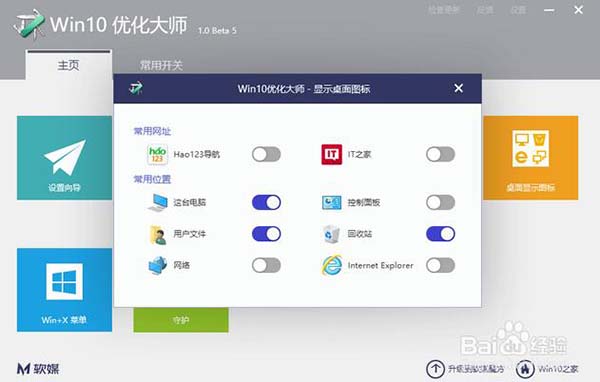
Win10优化大师更新日志:
新增:支持Win10 Build 10061、10074、10102版本
新增:常用开关-开启开始菜单和任务栏Aero效果(仅支持10074或以后)
新增:常用开关-禁用任务栏和开始菜单透明(仅支持10056或之后)
新增:常用开关-使用经典任务栏时钟(仅支持10056或之后)
新增:常用开关-隐藏文件资源管理器左侧导航栏中的U盘、光盘等移动设备